Bài viết được tư vấn chuyên môn bởi ông Võ Văn Hiếu – Giám đốc kỹ thuật của Trung tâm sửa chữa điện lạnh – điện tử Limosa.
Bạn đang gặp khó khăn trong việc thực hiện các cuộc gọi video trên Zalo dành cho hệ điều hành iOS? Bạn đừng vội lo lắng, Trung tâm sửa chữa điện lạnh – điện tử Limosa sẽ giúp bạn giải mã về cách gọi video trên Zalo cho iOS với bản cập nhật mới tối ưu nhất. Chúng tôi rất hy vọng bài viết sẽ giúp ích được cho các bạn nhanh chóng nhất.

MỤC LỤC
1. Ưu điểm cách gọi video trên Zalo cho iOS với bản cập nhật mới
Khi bạn biết cách gọi video trên Zalo cho iOS với bản cập nhật mới, việc gọi video qua Zalo sẽ mang lại rất nhiều lợi ích cho người dùng, từ tiết kiệm thời gian và chi phí, cải thiện tính hiệu quả công việc đến tăng tính tương tác giữa người dùng.
- Tăng tính tương tác giữa người dùng: Gọi video trên Zalo giúp tăng tính tương tác giữa người dùng, đặc biệt là trong thời gian giãn cách xã hội. Bạn có thể gọi video để trò chuyện, tán gẫu, chia sẻ kinh nghiệm và cập nhật những thông tin mới nhất với bạn bè và người thân một cách dễ dàng.
- Tiết kiệm chi phí liên lạc: Gọi video trên Zalo là miễn phí và không mất phí với số lượng cuộc gọi không giới hạn. Điều này giúp tiết kiệm chi phí liên lạc đáng kể so với việc sử dụng các phương tiện liên lạc khác.
- Giúp tiết kiệm thời gian và chi phí di chuyển: Thay vì phải di chuyển đến gặp mặt trực tiếp, bạn có thể gọi video trên Zalo để nói chuyện hay hoàn thành công việc thuận tiện, nhanh chóng mà không cần gặp mặt trực tiếp.
- Tính năng ghi lại cuộc gọi: Zalo cho iOS cung cấp tính năng ghi lại cuộc gọi video, giúp người dùng dễ dàng lưu lại những khoảnh khắc quan trọng.
- An toàn và bảo mật: Zalo cho iOS đảm bảo tính an toàn và bảo mật cho người dùng, giúp người dùng yên tâm truyền tải thông tin cá nhân, hình ảnh, âm thanh một cách an toàn và bảo mật.
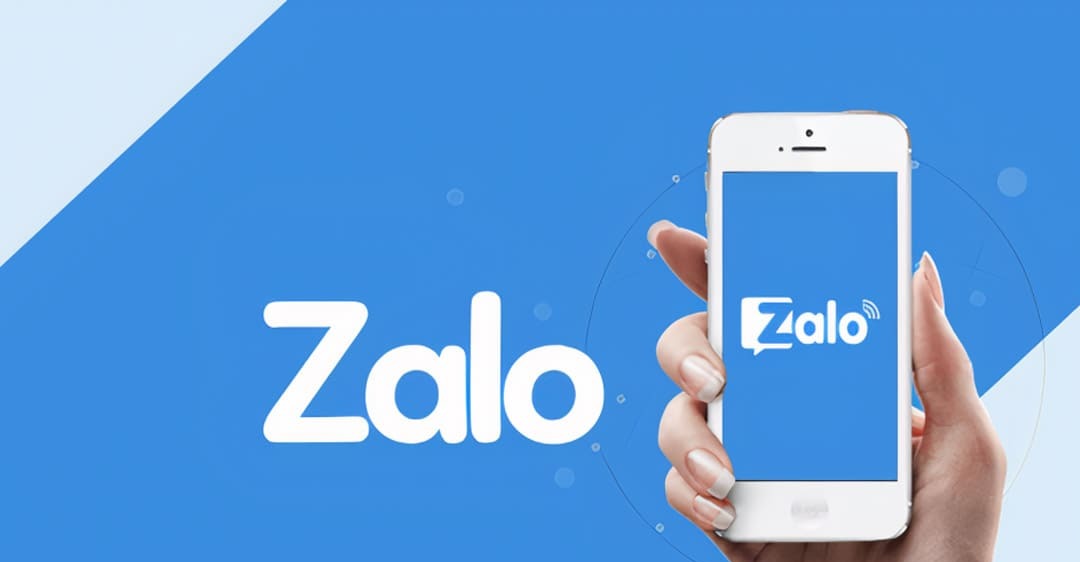
2. Cách gọi video trên Zalo cho iOS với bản cập nhật mới
Dưới đây, Trung tâm sửa chữa điện lạnh – điện tử Limosa sẽ liệt kê đầy đủ cách gọi video trên Zalo cho iOS với bản cập nhật mới
Bước 1: Mở app Zalo
Đầu tiên, bạn cần mở ứng dụng Zalo trên thiết bị iOS của mình. Nếu bạn chưa đăng nhập vào tài khoản của bạn, bạn hãy nhập số điện thoại và mật khẩu của mình để vào ứng dụng.
Bước 2: Tìm kiếm người dùng cần liên lạc qua Video call
Sau khi đã đăng nhập thành công, bạn cần chọn người dùng mà bạn muốn gọi video. Bạn có thể chọn người dùng bằng cách tìm kiếm tên hoặc số điện thoại trong mục “Danh bạ” hoặc chọn trong danh sách bạn bè của mình.
Bước 3: Nhấn nút gọi video
Sau khi chọn người dùng, bạn sẽ thấy màn hình chat với người đó. Trên màn hình này, bạn có thể thấy nút “Gọi video” . Nhấn nút này để bắt đầu cuộc gọi video với người dùng đó.
Bước 4: Bắt đầu gọi video
Nếu bạn chưa bật quyền truy cập máy ảnh và microphone của thiết bị, màn hình sẽ hiển thị thông báo cho phép quyền truy cập. Bạn cần ấn nút “Cho phép” để bắt đầu cuộc gọi video. Sau khi cho phép truy cập máy ảnh và microphone, bạn sẽ bắt đầu gọi video với người dùng đó. Trong cuộc gọi, bạn có thể tắt hoặc mở tiếng và video của mình bằng cách nhấn vào các nút tương ứng trên màn hình
Bước 5: Kết thúc cuộc gọi
Khi cuộc gọi kết thúc, bạn chỉ cần nhấn nút “Kết thúc” để kết thúc cuộc gọi. Nếu bạn muốn lưu lại cuộc gọi này, bạn có thể nhấn vào nút “Lưu” để lưu lại cuộc gọi dưới dạng video trên thiết bị của mình.
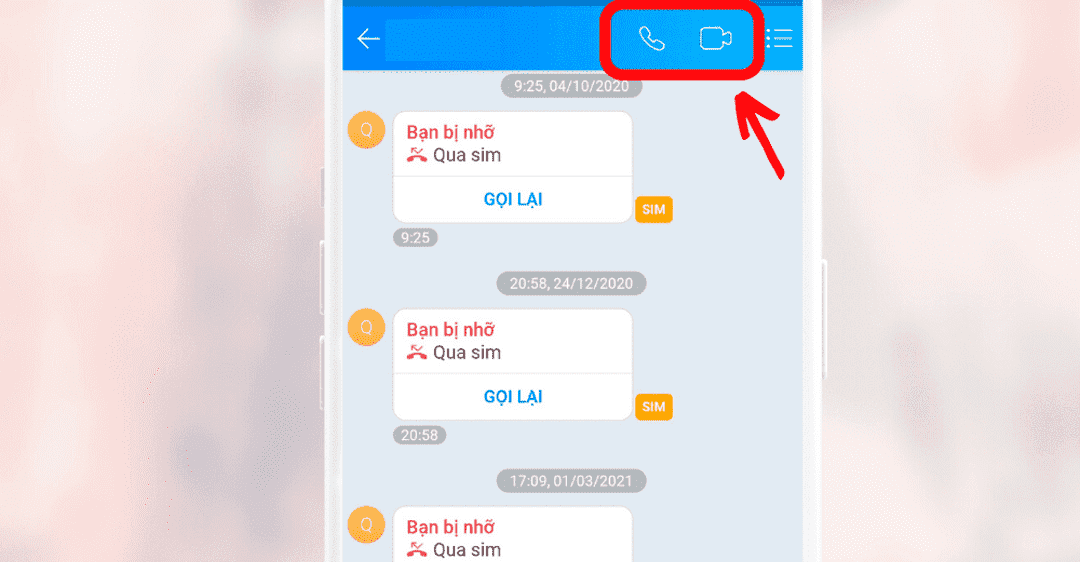
3. Lưu ý về cách gọi video trên Zalo cho iOS với bản cập nhật mới:
Sau đây là những lưu ý bạn cần biết về cách gọi video trên Zalo cho iOS với bản cập nhật mới:
- Trong quá trình gọi video, bạn nên đứng trong một môi trường có ánh sáng đủ để đảm bảo chất lượng video tốt nhất.
- Đảm bảo thiết bị của bạn đang sử dụng có kết nối mạng ổn định. Nếu mạng không ổn định, cuộc gọi sẽ bị giật hoặc ngắt.
- Bạn cũng có thể tắt video, tắt tiếng của mình trong quá trình gọi nếu bạn cần. Điều này đặc biệt quan trọng khi bạn gọi video với những người không quen biết hoặc trong những tình huống nhạy cảm.
- Bạn nên kiểm tra và đảm bảo rằng Zalo đã được cấp quyền truy cập vào máy ảnh và microphone của thiết bị. Nếu không, bạn sẽ không thể gọi video.
- Khi cuộc gọi kết thúc, bạn có thể chọn lưu lại cuộc gọi dưới dạng video để xem lại sau này. Tuy nhiên, nếu bạn không muốn lưu lại cuộc gọi, bạn cần nhấn nút “Hủy” để huỷ bỏ việc lưu lại.
- Khi bạn đã biết bạn đã biết cách gọi video trên Zalo cho iOS với bản cập nhật mới và muốn có trải nghiệm gọi video tốt nhất, bạn nên sử dụng tai nghe hoặc loa ngoài để giảm thiểu tiếng ồn và cải thiện chất lượng âm thanh.
- Cuối cùng, bạn cần đảm bảo rằng Zalo của bạn đã được cập nhật lên phiên bản mới nhất để sử dụng tính năng gọi video một cách tốt nhất và tránh các lỗi không mong muốn.
Trên đây là tất cả thông tin bạn cần biết về cách gọi video trên Zalo cho iOS với bản cập nhật mới, hy vọng các bạn thực hiện dễ dàng, thành công. Nếu bạn thắc mắc về các dịch vụ zalo nói riêng và dịch vụ điện tử nói chung, hãy liên hệ chúng tôi qua HOTLINE 1900 2276 hoặc truy cập vào trang web Trung tâm sửa chữa điện lạnh – điện tử Limosa để được tư vấn nhanh nhất.

 Thời Gian Làm Việc: Thứ 2 - Chủ nhật : 8h - 20h
Thời Gian Làm Việc: Thứ 2 - Chủ nhật : 8h - 20h Hotline: 1900 2276
Hotline: 1900 2276
